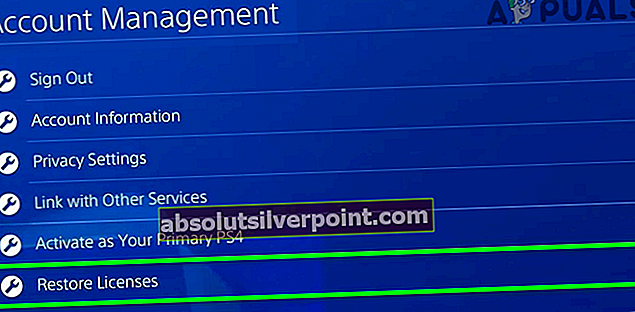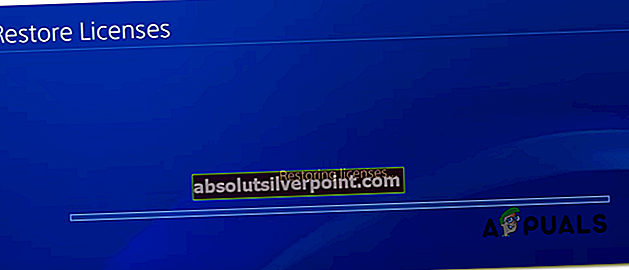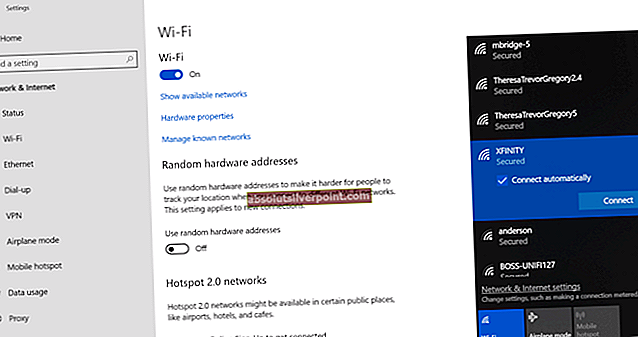Jotkut Playstation 4 -käyttäjät näkevät Pelin asennus on keskeneräinen. Tietojen tallentamista ei voi ladata ’ virhe yritettäessä käynnistää Bloodborne tai yritettäessä ladata tallennettua levyä. Tämän ongelman ilmoitetaan enimmäkseen esiintyvän, kun käyttäjät käyttävät Bloodborne (GOTY Edition) -versiota.

Kuten käy ilmi, on olemassa useita eri syitä, jotka voivat olla vastuussa tämän virheen ilmentymisestä. Tässä on muutamia tapauksia, joiden on vahvistettu laukaisevanPelin asennus on keskeneräinen. Tallennustietoja ei voi ladata.‘ :
- Vanhentunut peliversio (tai päivitystä asennetaan edelleen) - Jos kohtaat tämän ongelman Bloodborne-ohjelman GOTY-levyversion kanssa, on todennäköistä, että näet tämän virhekoodin, koska peli asentaa edelleen päivitystä taustalla. Tässä tapauksessa ainoa asia, jonka voit tehdä, on varmistaa, että pakotat konsolin asentamaan uusimman version, ja viettää sitten koko tunnin lepotilassa, jotta peli voidaan asentaa.
- Tilapäinen tietojen epäjohdonmukaisuus - Kuten käy ilmi, tämä ongelma voi ilmetä myös jonkinlaisten epäjohdonmukaisuuksien takia, joita pelin asennuksen aiheuttama jonkinlainen vioittunut tilapäinen data voi aiheuttaa. Tässä tapauksessa saatat pystyä korjaamaan ongelman aloittamalla virrankäyttömenettelyn Playstation-konsolilla.
- Keskeneräinen tallennettu peli - Kuten käy ilmi, tämä ongelma voi ilmetä myös, jos luot uuden hahmon, joka käydään läpi alkuperäisen kohtauksen, mutta sitten poistut pelistä ennen kuin pääset ensimmäiseen kokkoon. Tämän tiedetään muuttavan tallennuspelin näennäisesti vioittuneeksi tilaksi, joka laukaisee virheilmoituksen joka kerta, kun yrität ladata sitä uudelleen. Onneksi voit korjata sen helposti luomalla toisen hahmon ja soittamalla ensimmäiseen kokkoon asti. Tämä avaa myös ensimmäisen tallennuspelin, johon aiemmin ei päässyt.
- Lupakysymys - Joissakin harvoissa tilanteissa saatat myös nähdä tämän virheen johtuvan siitä, että Playstation ei pysty vahvistamaan ostostasi, joten peli ei saa ladata tallennettuja pelejä. Tässä tapauksessa sinun pitäisi pystyä korjaamaan ongelma palauttamalla koko lisenssikantasi.
Tapa 1: Pelin päivittäminen hallintapaneelin kautta
Kuten käy ilmi, ongelma ilmenee todennäköisesti johtuen siitä, että peli ei ole käynnissä viimeisimmällä saatavana olevalla versiolla, tai siitä, että viimeisin pelipäivitys asennetaan edelleen taustalle.
On myös ongelma, joka on rajoitettu levyn GOTY-versioon, jossa pelin päivitys ei näy sinulle asennettaessa päivitystä.
Jos tämä skenaario on käytettävissä, sinun tarvitsee vain varmistaa, että asennat uusimman saatavilla olevan version. Voit tehdä tämän valitsemalla Bloodborne PS4: n päähallintapaneelista ja painamalla sitten Vaihtoehdot -painiketta ja valitse Tarkista päivityksetoikeanpuoleisessa ruudussa juuri ilmestyneestä pikavalikosta.

merkintä: Mutta ennen kuin teet tämän, varmista, että peli on suljettu. Se nopeuttaa prosessia huomattavasti.
Kun olet pakottanut konsolin etsimään uusinta versiota, pidä tunnin tauko ja jätä Playstation valmiustilaan. Tämä on tärkeää, koska mahdollisuudet ovat, että Bloodborne asentaa edelleen päivitystä, vaikka PS4: n hallintapaneeli ei näytä sinulle.
Ei ole virallista vahvistusta sille, miksi näin tapahtuu Bloodborne Game of the Year Edition -levylle. Käyttäjät spekuloivat, että kyseessä on vain huono koodaus From Software -sivustolta.
Jos olet jo tehnyt levyn ja sama ongelma esiintyy edelleen, siirry alas seuraavaan mahdolliseen korjaukseen.
Tapa 2: Konsolin virrankäyttö
Jos sama Pelin asennus on keskeneräinen. Tietojen tallentamista ei voi ladata ’ virhe esiintyy edelleen, vaikka pakottaisit pelin päivittämään itsensä ja odottamaan tarpeeksi aikaa, on todennäköistä, että olet tekemisissä jonkinlaisen epäjohdonmukaisuuden kanssa.
Useimmissa tapauksissa tämä ongelma johtuu vioittuneista tiedoista, jotka ovat juurtuneet väliaikaisiin tiedostoihin, jotka syntyvät Bloodborne-levyn asennuksen aikana. Jos tämä skenaario soveltuu juuri sinun skenaarioosi, sinun pitäisi pystyä korjaamaan ongelma aloittamalla virrankäyttömenetelmä.
Merkintä: Tämä toiminto poistaa olennaisesti kaikki väliaikaiset tiedot, jotka jäävät tallennettuina konsolin sammutusten väliin. Jos virhe johtuu jonkin tyyppisestä vioittumisesta, voit ratkaista sen alla olevien ohjeiden avulla. Tämän lisäksi tämä menettely tyhjentää myös tehokondensaattorit, jotka korjaavat suurimman osan laiteohjelmisto-ongelmista.
Noudata seuraavia ohjeita aloittaaksesi virrankierron Playstation 4: llä:
- Aloita varmistamalla, että konsoli on kytketty kokonaan pois päältä (ei lepotilassa).
- Paina seuraavaksi virtapainiketta (konsolissa). Pidä sitä painettuna 10 sekunnin ajan tai kunnes fyysisesti kuulet puhaltimien sammuvan.

- Kun kuulet toisen äänimerkin, voit vapauttaa virtapainikkeen.
- Kun konsoli on sammutettu, irrota virtajohto pistorasiasta ja odota vähintään 30 sekuntia varmistaaksesi, että kondensaattorit ovat tyhjentyneet kokonaan.
- Kun tämä ajanjakso on kulunut, käynnistä konsoli normaalisti ja odota seuraavan käynnistyksen päättymistä.
- Käynnistä Bloodborne uudelleen ja katso, esiintyykö sama ongelma edelleen.
Jos sama ongelma esiintyy edelleen, kun yrität ladata peliä, siirry seuraavaan seuraavaan menetelmään.
Tapa 3: Luo uusi merkki
Jos mikään yllä olevista menetelmistä ei ole toiminut sinulle, ja näet Pelin asennus on keskeneräinen. Tietojen tallentamista ei voi ladata ’ virhe yritettäessä ladata tallennuspeliä, voit kokeilla viimeistä kiertotapaa.
Kuten käy ilmi, saatat pystyä kiertämään virheen kokonaan luomalla uuden hahmon Bloodborneen, käymään läpi alkuperäisen kohtauksen ja siirtymällä sitten ensimmäiseen kokkoon. Kun olet onnistunut sytyttämään ensimmäisen kokon, palaa päävalikkoon Asetukset-näytöllä ja lataa aiemmin tallennettu peli, joka aiemmin antoi sinulle virheen.
Jos sama ongelma esiintyy edelleen, siirry alas viimeiseen korjaukseen.
Tapa 4: Lisenssien palauttaminen
Jos näet edelleen saman Pelin asennus on keskeneräinen. Tietojen tallentamista ei voi ladata ’ virhe, on todennäköistä, että olet tekemisissä jonkin tyyppisten lisensointiongelmien kanssa. Muut samaa ongelmaa kohtaavat käyttäjät ovat vahvistaneet, että he onnistuivat korjaamaan ongelman aloittamalla lisenssin palauttamismenettelyn PS4-konsolissaan (tämän on vahvistettu toimivan PS4-vaniljassa, PS4 Slimissa ja Ps4 Prossa).
Jos tämä skenaario näyttää soveltuvalta, palauta PS4-konsolin käyttöoikeudet ja ratkaise virhekoodi noudattamalla seuraavia ohjeita:
- Käytä PS4-konsolin päävalikossa yläreunassa olevaa valikkoa navigoidaksesi ja käyttääksesi asetukset valikossa.

- Kun olet Asetukset-valikossa, siirry eteenpäin ja valitse Tilin hallinta -valikosta ja paina sitten X-painiketta päästäksesi siihen.

- Sisällä Tilin hallinta -valikossa, avaa Palauta lisenssi valikossa.
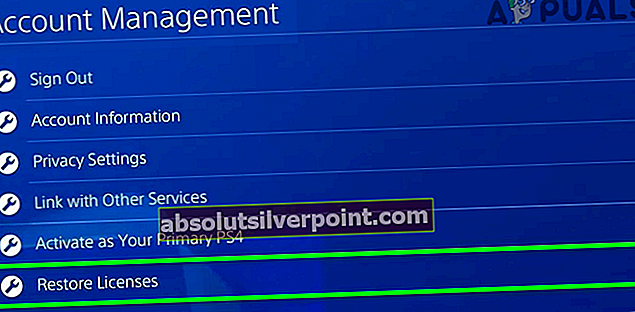
- Käytä viimeisessä vahvistusviestissä Palauttaa -painiketta ja odota, että toiminto on valmis ja lisenssit palautetaan.
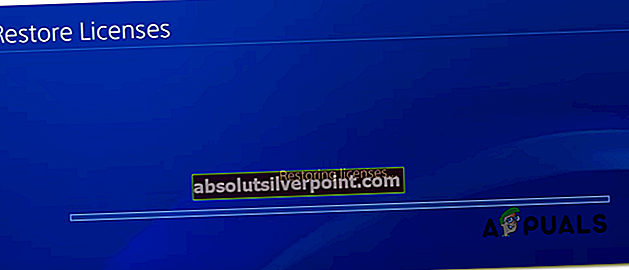
- Kun toiminto on vihdoin valmis, käynnistä konsoli uudelleen ja katso, onko ongelma ratkaistu, kun seuraava käynnistys on valmis.